Vítejte ve fascinujícím světě video editace! Animacedodávají vašim videím zvláštní wow faktor a oživují váš obsah. V tomto průvodci se naučíte, jak vytvářet působivé animace a efekty pomocí Keyframesv Da VinciResolve. Ať už chcete animovat texty, barvy nebo obrázky – ukážu vám, jak dosáhnout ohromujících výsledků během chvilky.
Nejdůležitější poznatky
- Animace se v Da Vinci Resolve vytvářejí pomocí Keyframes.
- Pomocí Keyframes můžete uložit stav prvku k určitému času a později ho změnit.
- Všechny efekty a animace jsou časově založené změny, které jsou realizovány pomocí Keyframes.
Průvodce krok za krokem
1. Spusťte svůj projekt a použijte Keyframes
Otevřete Da Vinci Resolve a načtěte svůj projekt. Důležité je mít na časové ose klip. Keyframes jsou nezbytné pro animace. Umožňují vám měnit hodnoty stavu, jako je pozice nebo velikost v průběhu času.
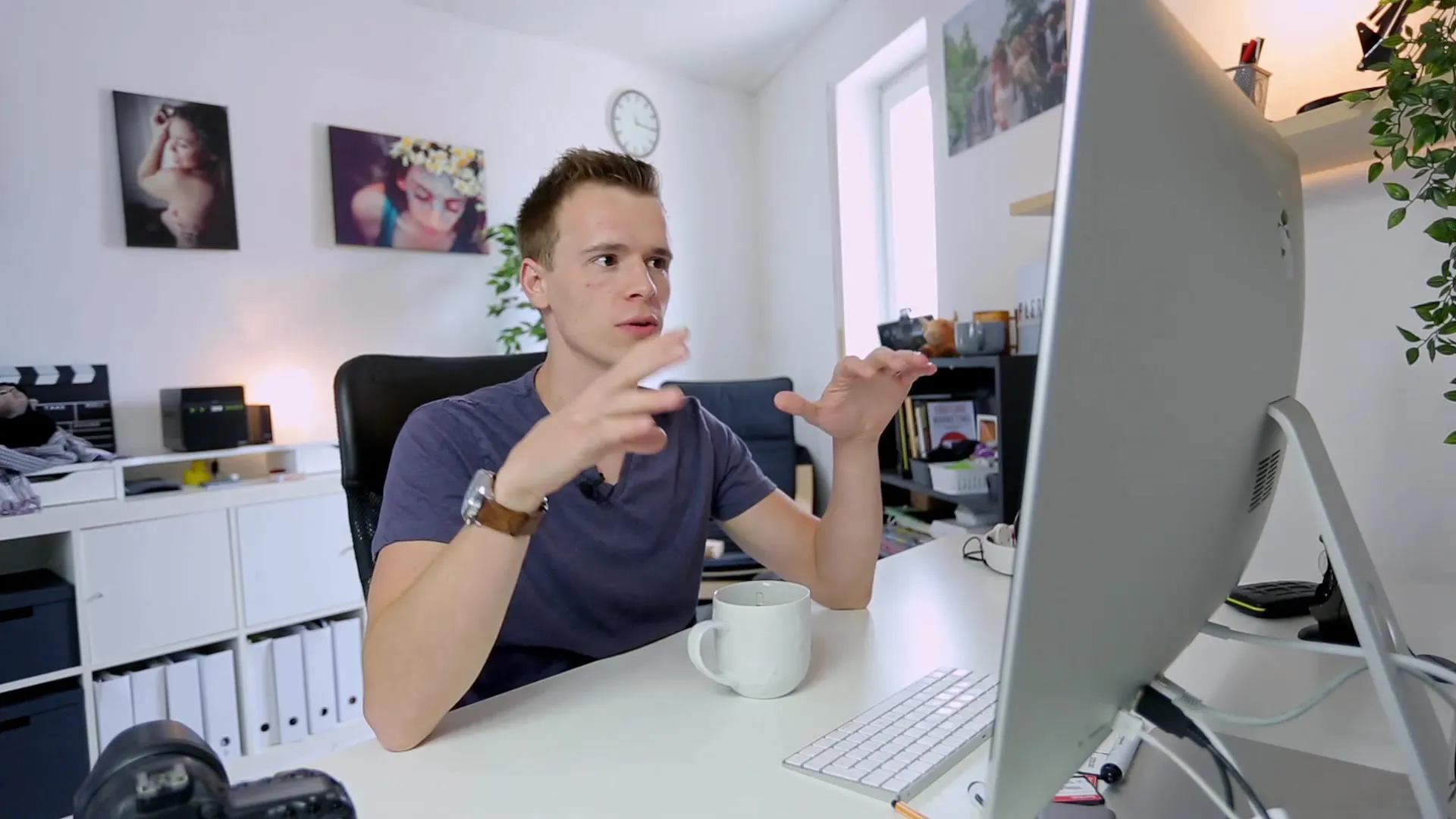
2. Otevřete nastavení efektů
Vyberte svůj klip a přejděte k nastavení efektů. Zde najdete různé možnosti, které můžete upravit podle svých přání. Keyframes obvykle naleznete vedle různých nastavení (např. pro velikost, pozici).
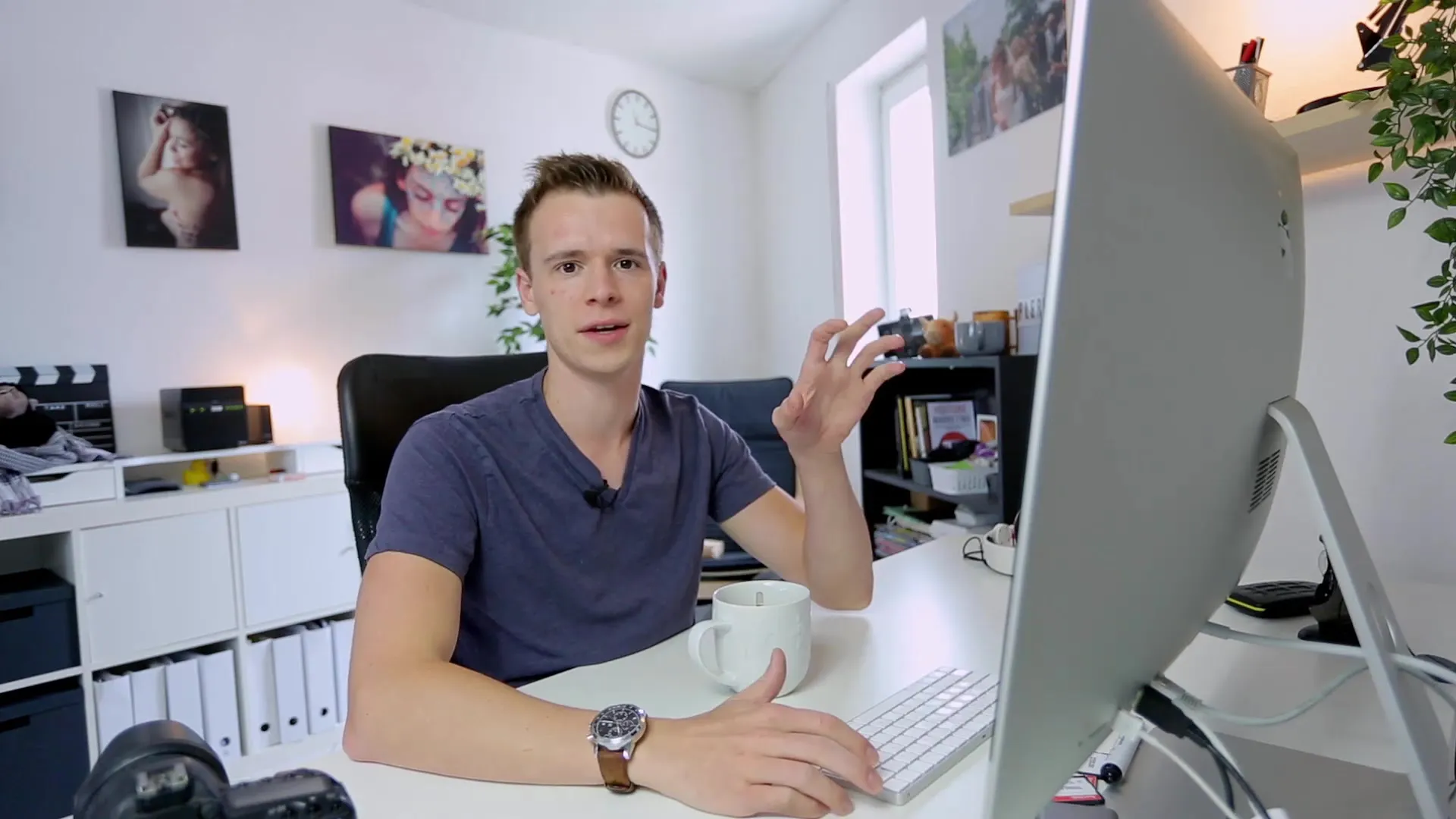
3. Vytvořte animační bod
Určete bod, kde chcete animaci spustit. Nastavte první Keyframe tam, kde má animace začít. Klikněte na malou ikonu Keyframe vedle nastavení, které chcete animovat (například pozice ovládacího panelu).
4. Určete konečný stav
Pohybujte přehrávacím ukazatelem kousek dál v časové ose a změňte hodnotu, např. zvětšete nebo zmenšete obrázek. Výběrem takzvané „konečné hodnoty“ pro vaši animaci uložíte tento nový Keyframe.
5. Zkontrolujte animaci
Přehrávač animaci, abyste viděli, jak jsou všechny Keyframes propojeny. Da Vinci Resolve automaticky interpoluje hodnoty mezi Keyframes, čímž vzniká plynulá animace.
6. Práce se zoom efekty
Kromě barev a pozic můžete také přidat zoom efekty. Vyberte odpovídající možnost zoomu v nastavení efektů a postupujte stejným způsobem, jak bylo popsáno výše.

7. Interaktivní úpravy
Pro diferencované úpravy klikněte na Keyframes, abyste je přesunuli nebo změnili jejich délku. Takto můžete přesně řídit a upravovat rychlost vaší animace.
8. Animace barev
Přejděte na záložku „Barva“ a vyberte oblast, kterou chcete animovat. Vytvořte tam také Keyframes a upravte například jas nebo odstín. Tím dodáte své animaci další švih.

9. Rendrování a export
Až budete se svými animacemi spokojeni, můžete své video renderovat a exportovat. Podívejte se na animaci podrobně v náhledu, abyste se ujistili, že vše probíhá hladce, než to sdílíte.
Shrnutí – Animace a Keyframes v Da Vinci Resolve: Průvodce krok za krokem
Nyní jste se naučili základní techniky vytváření animací v Da Vinci Resolve. Pomocí Keyframes můžete vytvářet jednoduché, ale efektivní animace, které výrazně obohatí vaše videa. Experimentujte s různými efekty a najděte svůj vlastní styl ve světě videografie.
FAQ
Jak nastavím Keyframe v Da Vinci Resolve?Klikněte v nastavení efektů na malou ikonu Keyframe vedle nastavení, které chcete animovat.
Jak mohu změnit délku Keyframe?Klikněte na Keyframe v časové ose a táhněte jej, abyste přizpůsobili délku animace.
Mohu také animovat texty?Ano, můžete animovat texty tím, že nastavíte Keyframes na pozici, velikost nebo průhlednost textu.
Jaké typy animací mohu vytvářet?Můžete animovat pozici, velikost, barvu a průhlednost objektů ve vašich videích.
Jsou mezi Da Vinci Resolve a jinými programy jako Premiere Pro nějaké rozdíly?Ano, uživatelské rozhraní a některé funkce se liší, ale základní princip animací s Keyframes zůstává podobný.


